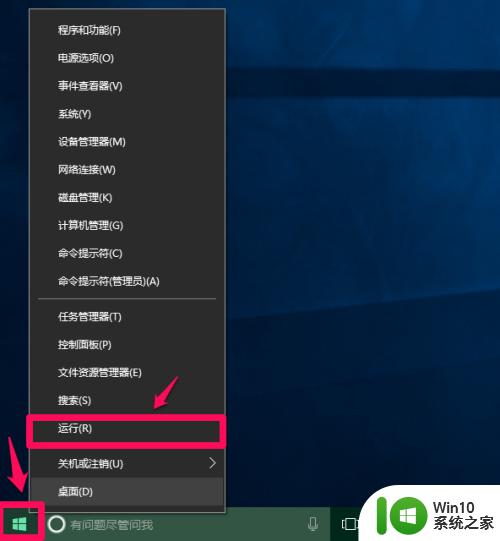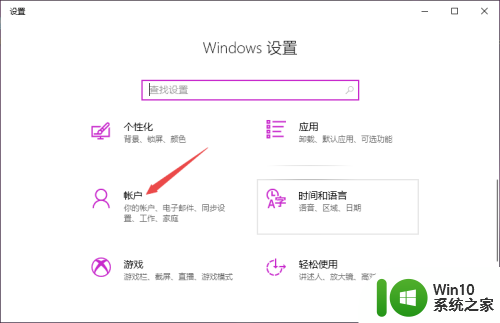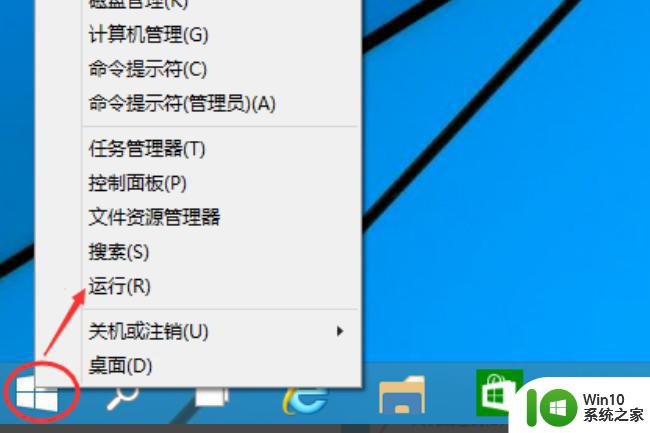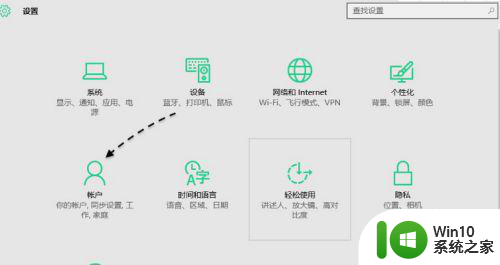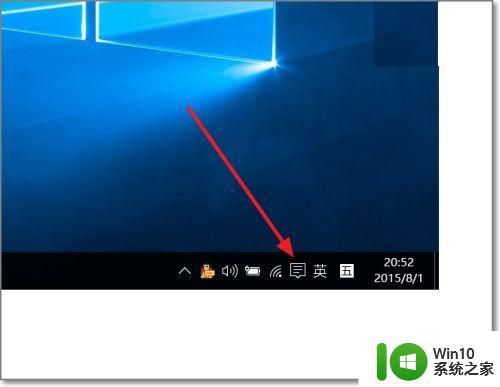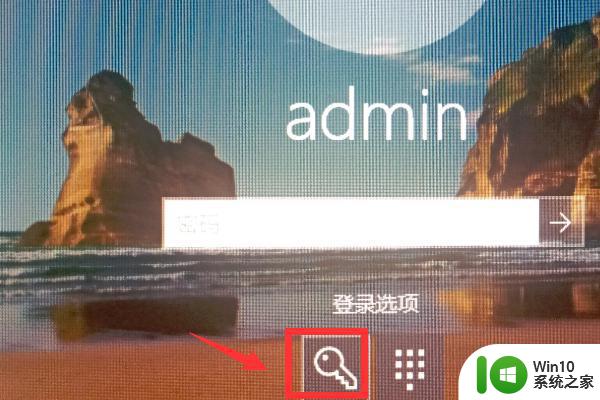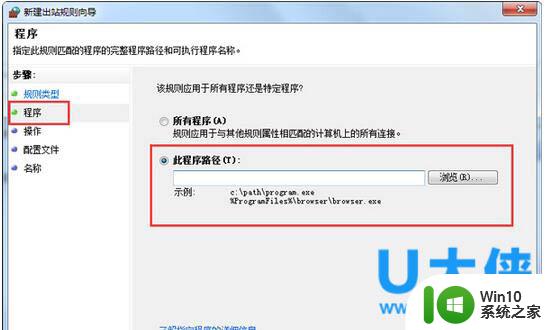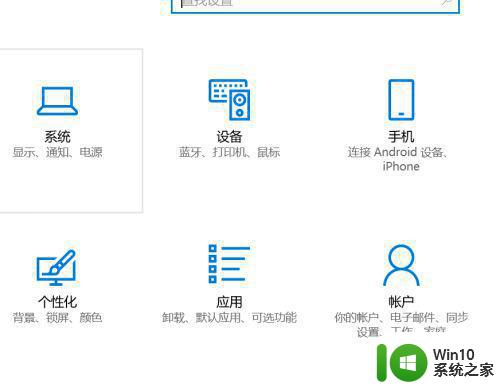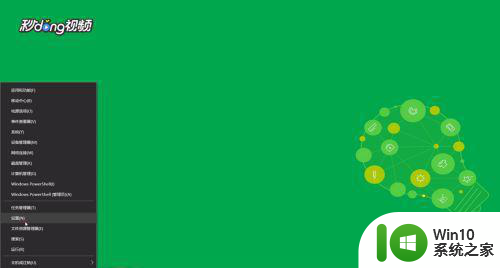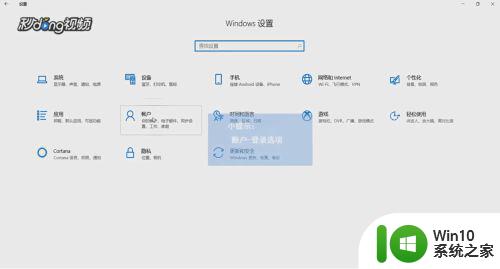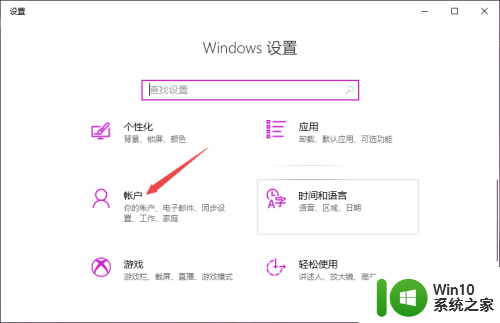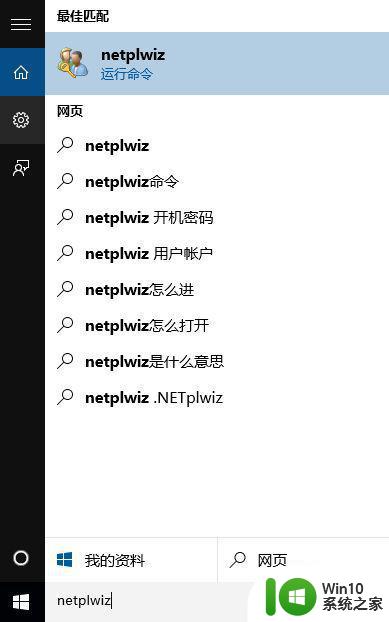Win10电脑登录pin码无法使用提示错误代码0x80070032怎么办 Win10电脑登录pin码无法使用怎么解决
当你尝试使用Win10电脑登录PIN码却遇到错误代码0x80070032时,可能会感到困惑和焦虑,PIN码是一种方便快捷的登录方式,但如果无法使用,会给我们带来不便。要解决这个问题,我们可以尝试几种简单的方法来修复这个问题,让PIN码恢复正常使用。接下来我们将介绍一些解决方法,希望能帮助到遇到类似问题的朋友们。
具体解决方法如下:
1、首先按下Win+r组合键打开运行,在框中输入:msconfig 打开系统配置;
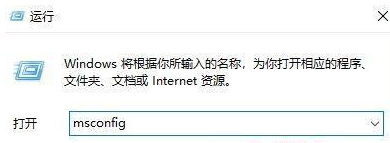
2、在系统配置框中切换到”服务”选卡,然后下载面勾选”隐藏所有的 Microsoft 服务”,然后点击全部禁用(若您启用了指纹识别功能,请不要关闭相关服务);
3、 点击”启动”标签卡, 点击”打开任务管理器”,在任务管理器中点击右下角点击禁用全部,然后禁用全部启动项并确定。
操作完成后即可重启计算机,重启计算机后尝试使用pin码登录操作系统,若无效则更换用户账户进行测试。方法如下:
1、按下win+S组合键打开搜索框,输入:cmd,在搜索结果中的命令提示符上单击右键选择【以管理员身份运行】;
2、在命令提示符(管理员)中复制粘贴输入以下指令:
net user User ****** /add (User是新建账户,******是新建的随机密码)
net localgroup administrators User /add (赋予该账号管理员权限)
3、然后点击开始--账户头像,切换刚刚新建的账户,然后将原先的账户删除即可!通过以上方法进行操作即可解决pin码错误无法登录的问题!
以上就是Win10电脑登录pin码无法使用提示错误代码0x80070032怎么办的全部内容,还有不清楚的用户就可以参考一下小编的步骤进行操作,希望能够对大家有所帮助。